Dalam artikel sebelum ini 2 User Profile Dalam 1 Firefox, saya ada bercerita tentang profile dalam Firefox yang mana membolehkan kita untuk menghasilkan beberapa profile Firefox dalam 1 installation Mozilla Firefox. Bermaksud anda boleh mengasingkan pengguna lain daripada menggunakan Firefox yang telah anda setting bookmark, add-ons atau melihat history browser Firefox anda. Dalam erti kata lain, anda boleh menjadikan Firefox anda bersifat personal iaitu satu Firefox hanya untuk anda seorang. Namun begitu, yang menjadi persoalan adalah jika anda ingin menjadikan Firefox anda bersifat peribadi tanpa gangguan orang lain yang menggunakan PC atau laptop anda, bagaimana cara supaya anda dapat pastikan Firefox tersebut tidak boleh diakses oleh pengguna lain? Maka penyelesaian bagi masalah ini adalah dengan meletakkan password pada profile Firefox yang mempunya segala bookmark dan add-ons kepunyaan anda sendiri dan berhasrat menjadikan ia hak peribadi anda. Artikel yang sangat mudah dan ringkas ini akan memberikan cara untuk meletakkan password pada profile firefox.
Satu cara yang paling mudah untuk meletakkan password pada profile Firefox adalah dengan menggunakan add-ons. Add-ons ini telah saya gunakan daripada Mozilla Firefox version 3 hingga ketika artikel ini ditulis iaitu versi 17 dan masih dapat melaksanakan fungsi dan tugasnya dengan baik. Prosedur di bawah menjelaskan bagaimana anda boleh mendapatkan dan install add-ons Firefox ini.
1. Download Add-ons Firefox Profile Password
2. Buka Profile Firefox yang anda ingin letakkan password. Drag atau tarik file yang telah anda download tadi pada browser Firefox tersebut. Satu paparan software installation akan dipaparkan kepada anda. Klik Install Now.
3. Restart Firefox tersebut.
4. Sekarang pergi ke menu Firefox anda dan klik add-ons. Anda akan dipaparkan dengan window add-ons manager. Pastikan anda berada pada tab “extension”. Cari extension dengan nama ProfilePassword-Firefox dan klik butang “Options”
5. Anda akan dipaparkan dengan window Profile’s Firefox. Klik pada set/change password. Masukkan password baru anda pada bahagian “Enter New Password” dan masukkan sekali lagi pada ruangan “Confirm New Password”. Minimum password adalah 4 character. Klik OK.
6. Selesai. Restart profile firefox tersebut untuk lihat hasilnya. Apabila anda cuba untuk membuka semula Firefox tersebut, anda akan dipaparkan dengan satu windows meminta password. Masukkan password yang telah anda tetapkan tadi dan klik OK.
7. Jika anda ingin mengubah password anda, ulang langkah 3 hingga 5 cuma perbezaannya anda perlu memasukkan password lama anda dalam ruangan “Enter Old Password”. Ini bagi memastikan keselamatan password tersebut daripada diubah oleh mereka yang tidak berkenaan ketika profile Firefox anda dibuka.
Mudah bukan? Perlu anda ambil perhatian bahawa cara ini bukan satu cara yang foolproof atau kebal daripada diakses oleh orang lain. Dengan sedikit trick anda boleh bypass sistem password ini. Walaubagaimanapun, saya rasa ia cukup selamat daripada pengguna biasa dan mampu menyukarkan orang lain daripada mendapat akses kepada profile Firefox anda.
Sekian, Selamat Mencuba.






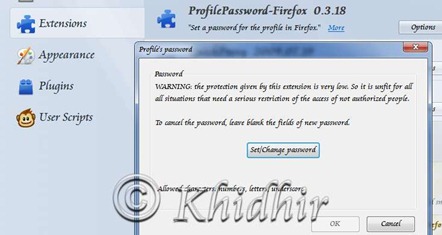
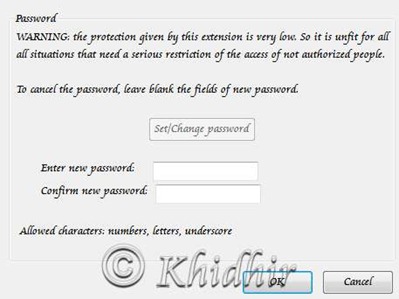
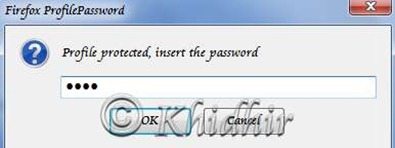
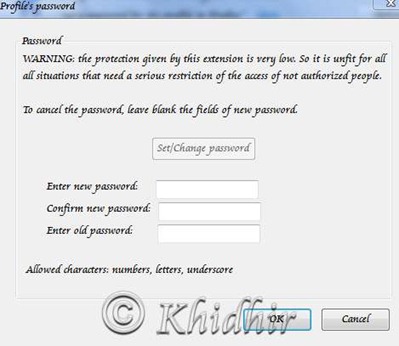
molek sangat ni untuk aku
terima kasih banyak
selama ni aku memang kongsi komputer dengan anak2
hehe
sama-sama. yup. berguna bila kita kongsi pc dengan orang lain
Cerita la pasal Firefox OS pula..nak tahu gak ni..
haha.. tak berkesempatan nak test. macam tak best je..
Oik, boleh gak? sesuai lah kalu komputer tu jenis di kongsi-kongsi… 😀
yup.
best eh pkai firefox?
sy penah guna dulu..mmg slow la..
betul.. memang slow sikit. tapi extension firefox ni bagus2.
serius saya tak pernah pakai lagi firefox… rasa lebih selesa dengan google chrome
yeke. saya chrome ngan firefox dua-dua pun guna. ikut tujuan browsing masa tu
kalau dapat kat tangan hacker, mmg mudah jer nak curi data ni.. :p
yup. benda ni macam lock kereta je. bukan kata tak boleh curi, cuma susahkan orang je. takdelah orang lain boleh suka-suka buka
ooo… boleh letak password ke firefox…tak pernah terfikir boleh pun sebab ingat browser ni sapa-sapa boleh masuk… hehe… tq for the info..boleh la guna bila anak dah besar nnt.. hehe
yup. semoga bermanfaat,
Ditempat awam atau pejabat.aku guna pemacu pena je.sebab dah simpan password dalam tu.Komen di sini. TQ
oh. guna browser dalam thumbdrive je ye. ok gak tu.
setakat ni belum pakai apa-apa addon untuk firefox lagi… lagipun lappy kat rumah, tidak dikongsi bersama anak-anak. 🙂
dulu..ada gak guna..sekarang tak dahh..